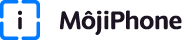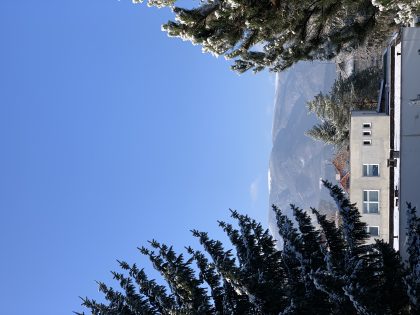Šifrovanie dáť je vynikajúci spôsob, ako zamedziť možnosť nežiadúceho prístupu k dátam na disku vášho Macu, bez znalosti šifrovacieho kľúča. Ak ste sa rozhodli zašifrovať vaše citlivé dáta, systém jabĺčkových počítačov už obsahuje výborný nástroj, nazvaný FileVault. Pôvodná aplikácia, predstavená už v Mac OS X 10.3, umožňovala šifrovanie iba domovského adresára užívateľa. Avšak v systéme OS X Lion a Mountain Lion je prítomná aktualizovaná verzia FileVault 2, ktorá umožňuje šifrovanie celého obsahu disku.
So spustenou službou FileVault, sa dáta na pevnom disku premenia pri vypnutí Macu na postupnosť nezrozumiteľných bitov. Týmto sa zabezpečí ochrana proti nežiadúcemu prístupu. Údaje opäť dajú zmysel len vtedy, keď sa prihlási overený účet, ktorý dešifruje kľúč, ktorý na oplátku dešifruje dáta pevného disku. V prípade šifrovania obsahu celého disku, je nutné aby program, ktorý túto službu zabezpečuje, nespomaľovala prácu samotného zariadenia a vytvorila nepreniknuteľný štít, pre negatívne sily. Podľa dostupných informácií a viacerých zdrojov, splňuje riešenie od Applu tieto podmienky. Poďme sa pozrieť na to, ako si spustíte službu na vašom zariadení.
Ako zašifrovať disk na Mac-u:
FileVault 2 vyžaduje OS X Lion alebo Mountain Lion a nainštalovanú Recovery HD v zavádzacej jednotke, ktoré sa OS X inštalátor pokúsi vytvoriť pri inštalácii. Recovery HD je normálne prítomný po inštalácii. V zriedkavých prípadoch sa môže zobraziť upozornenie, že nie je prítomný žiadny Recovery HD a v tomto prípade, nieje možné využiť službu FileVault. V niektorých prípadoch to vyústí do velkých problémov, takže odporúčam zistiť prítomnosť Recovery HD partície. V tomto bode chcem upozorniť, že mojiphone.sk nezodpovedá za žiadne škody alebo stratu dát, ktoré môžu vzniknúť !
- Otvorte „Systémové nastavenia“ , vyberte položku „Bezpečnosť a súkromie“ a záložku FileVault
- Kliknite na zámok v ľavom dolnom rohu a zadajte heslo do administrátorského účtu
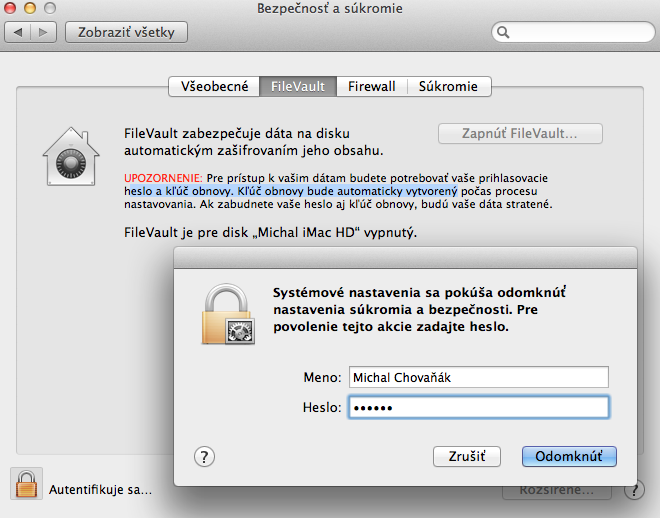
- Kliknite na Tlačidlo „Zapnúť FileVault“
- Otvorí sa vám malé okno s unikátnym heslom, ktoré si môžete pre istotu zapísať. Ak zabudnete heslo do účtu a stratíte kľúč obnovy, všetky dáta na disku stratíte. Stlačte tlačidlo „Pokračovať“
- Otvorí sa nové okno, kde sa vás systém pýta, či si želáte uložiť heslo u spoločnosti Apple. Ak túto možnosť zvolíte, okno sa rozšíri o tri otázky, na ktoré musíte odpovedať. V prípade straty hesla, môžete kontaktovať Apple, ktorý vám ho poskytne ak zodpoviete práve na tieto tri otázky.
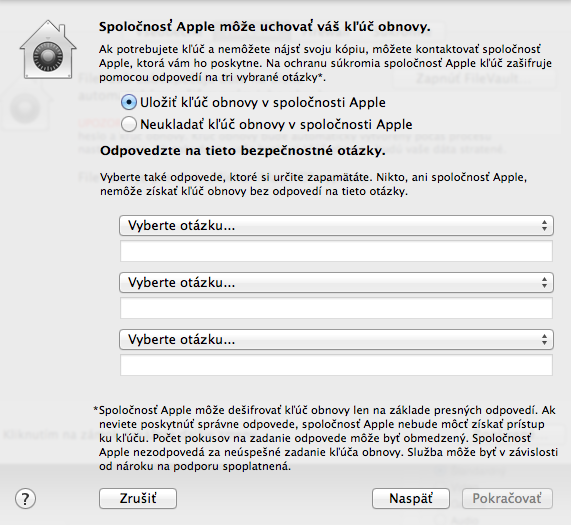
- Stlačením tlačidla „Pokračovať “ aktivujete službu FileVault a budete vyzvaný na reštart Mac-u.
- Hotovo
Viac informácií nájdete na tomto mieste.